联想昭阳K46笔记本
- 格式:ppt
- 大小:7.30 MB
- 文档页数:26
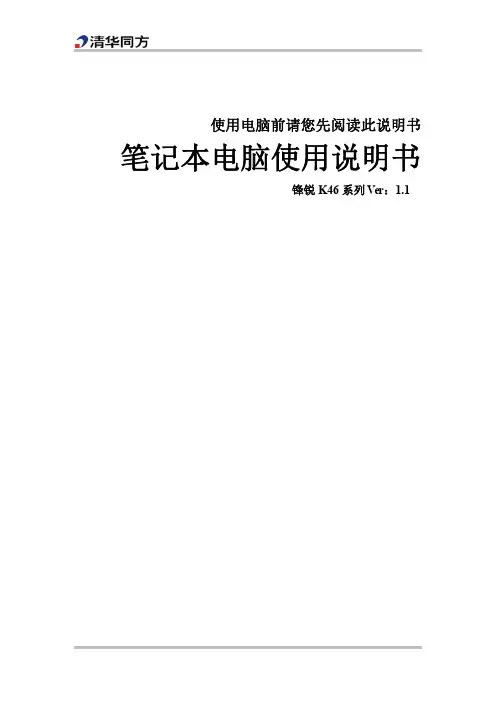
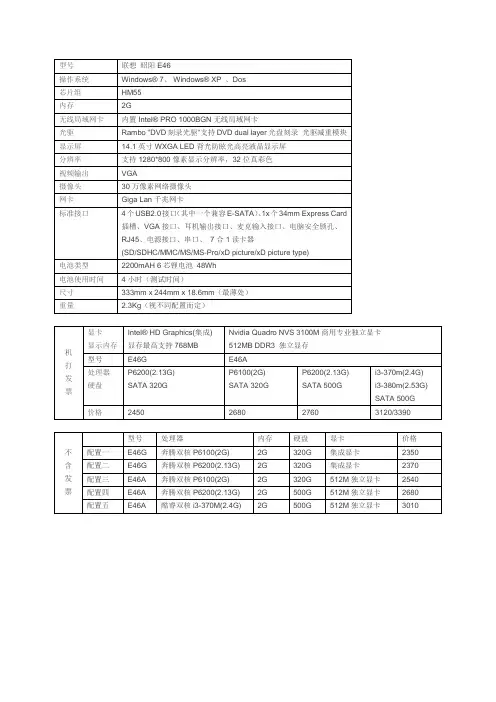
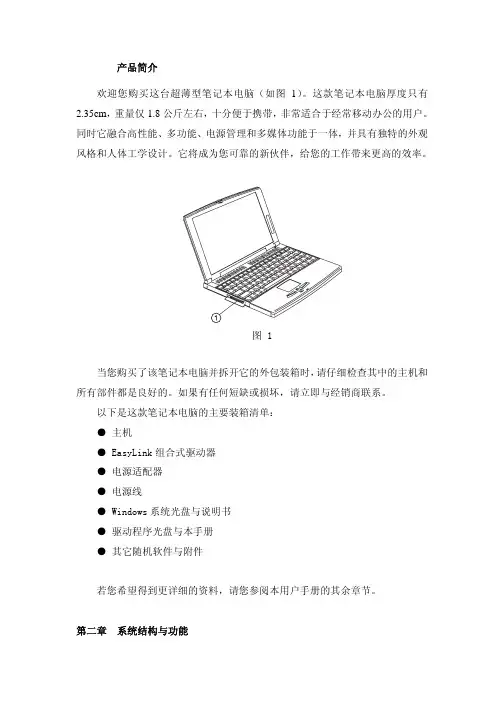
产品简介欢迎您购买这台超薄型笔记本电脑(如图1)。
这款笔记本电脑厚度只有2.35cm,重量仅1.8公斤左右,十分便于携带,非常适合于经常移动办公的用户。
同时它融合高性能、多功能、电源管理和多媒体功能于一体,并具有独特的外观风格和人体工学设计。
它将成为您可靠的新伙伴,给您的工作带来更高的效率。
图 1当您购买了该笔记本电脑并拆开它的外包装箱时,请仔细检查其中的主机和所有部件都是良好的。
如果有任何短缺或损坏,请立即与经销商联系。
以下是这款笔记本电脑的主要装箱清单:● 主机● EasyLink组合式驱动器● 电源适配器● 电源线● Windows系统光盘与说明书● 驱动程序光盘与本手册● 其它随机软件与附件若您希望得到更详细的资料,请您参阅本用户手册的其余章节。
第二章 系统结构与功能本章为您介绍该笔记本电脑的主要组成部件以及它们的功能。
2.1 外接电源该笔记本电脑可以使用外接交流电源适配器或内置的锂离子电池供电。
当您第一次开启电脑时,请使用外接交流电源适配器供电。
连接与开机步骤如下:1.把电脑放置在水平的台面上,将电源线带圆孔的一端插到交流电源适配器上,另一端插到110V或220V的室内电源插座中;2.把电源适配器的直流输出端插入到笔记本电脑后侧右边的直流电源输入插孔中(如图2);图23.确保电源适配器上的绿色电源指示灯亮起,表明电源已经接通;4.将显示屏钩轻轻向左推到头,打开显示屏;5.向前推电脑右侧的电源开关,再放开后便可开机(如图3)。
图32.2 液晶显示屏该笔记本电脑配备有12.1英寸的TFT液晶显示屏,为您提供了舒适的观感和高清晰度的画面。
它的最高分显示辨率为800×600,颜色可达到16M色(即24位真彩色)。
您可以通过转动显示屏来随意调整显示屏的角度以取得最佳视角。
当您合上显示屏时,电脑会自动关闭显示屏以节省电力。
2.3 状态指示灯该笔记本电脑在显示屏右侧有六个状态指示灯(如图4)。



联想电脑(以昭阳E46A为例)拆机CPU清灰(图解)拆机前要确保笔记本已经关机,清水洗手消除静电,之后要拔掉电池,以避免在拆机过程中静电、漏电等对笔记本带来不可逆转的伤害。
拧松联想电脑昭阳E46A的散热挡板(图中照片未卸电池),后板标记A五颗螺丝,标记B一颗螺丝,拆下挡板。
拆下散热挡板后,风扇和散热导管都暴露了出来,不用再有“拆键盘”等过多的操作。
从这点上来讲联想电脑还是很好清理灰尘的,这样的设计也很人性化。
要拆下散热导管和风扇,我们首先要拧松散热导管与CPU连接处标记的“1、2、3、4、5、6”六颗螺丝,再把风扇的电源线拔掉,然后再将散热导管和风扇翘起,并向左上方向小心拉出。
其次要拧下风扇盖板上的三颗小螺丝,之后拿下风扇,拿掉风扇后我们就可以彻底清除散热鳞片的灰尘了。
有时候,由于使用年限比较长,散热导管与CPU连接处涂抹的散热硅脂已经固化(这台就是),将散热导管和CPU粘在了一起,我们拆的时候可能会费些力气,要慢慢的使它松动,千万不要用蛮劲儿,以免造成不必要的损坏。
我们可用毛刷或软布顺着风扇的弧度走向清理掉表面的灰尘。
这样我们就可以很容易的清理风扇的内部了,如果风扇噪音大,还可以给风扇转轴处滴些机油,以1-2滴为宜。
用纸巾将风扇金属挡板背面的灰尘擦拭干净,然后将风扇装好。
接下来清理下主板表面的灰尘。
在清理主板表面的灰尘时切忌用纸巾、湿巾和抹布等清理,以免损伤主板表面的电子元器件,用气吹吹干净即可。
接下来我们要除去散热导管和CPU连接处已经凝固的硅脂,这样的硅脂已经没有任何辅助散热的功效了,甚至有可能会影响散热。
我们可以用一字螺丝刀轻轻的将散热导管表面固化的硅脂除去。
接下来要给CPU换新的硅脂了。
首先要清理掉CPU表面的“过期硅脂”。
将清理液喷在抹布上(切不可直接喷在CPU上)。
然后用抹布慢慢、一点点的擦去CPU表面的硅脂。
共3处(1-2、3-4连线交叉处2处,5-6连线交叉处1处)。
在涂抹硅脂时,可以先将硅脂从容器内挤出,挤到一张纸上,然后用手指蘸一些硅脂,均匀的在CPU表面涂抹上薄薄的一层,切不可涂抹的过多,以2mm高为宜。
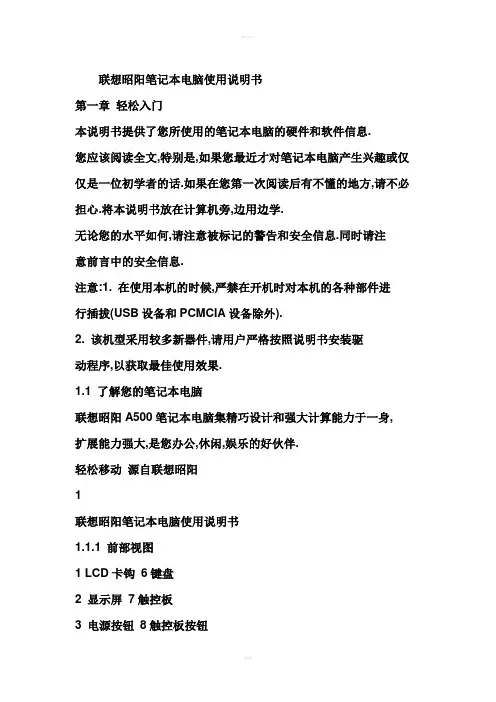
联想昭阳笔记本电脑使用说明书第一章轻松入门本说明书提供了您所使用的笔记本电脑的硬件和软件信息.您应该阅读全文,特别是,如果您最近才对笔记本电脑产生兴趣或仅仅是一位初学者的话.如果在您第一次阅读后有不懂的地方,请不必担心.将本说明书放在计算机旁,边用边学.无论您的水平如何,请注意被标记的警告和安全信息.同时请注意前言中的安全信息.注意:1. 在使用本机的时候,严禁在开机时对本机的各种部件进行插拔(USB设备和PCMCIA设备除外).2. 该机型采用较多新器件,请用户严格按照说明书安装驱动程序,以获取最佳使用效果.1.1 了解您的笔记本电脑联想昭阳A500笔记本电脑集精巧设计和强大计算能力于一身, 扩展能力强大,是您办公,休闲,娱乐的好伙伴.轻松移动源自联想昭阳1联想昭阳笔记本电脑使用说明书1.1.1 前部视图1 LCD卡钩6键盘2 显示屏7触控板3 电源按钮8触控板按钮4 快捷按钮9设备状态指示灯5 状态指示灯1.LCD 卡钩LCD 卡钩用于合上LCD屏时,将显示屏固定在笔记本电脑上. 若要打开显示屏,请向右推卡钩并抬起显示屏.关上显示屏时,卡钩会嵌入卡钩槽内,将LCD屏固定.2.显示屏显示屏是14.1" TFT/XGA 液晶显示屏.3.电源按钮按此按钮可以打开计算机的电源.4.快捷按钮:NOVO键,关机状态下用于开机并进入"移动伴侣"程序;在轻松移动源自联想昭阳2联想昭阳笔记本电脑使用说明书Windows XP操作系统下,出厂设置为运行联想用户使用指南.:出厂设置为省电模式快捷键;:静音键.5.状态指示灯1 硬盘状态指示灯2 光驱状态指示灯3 键盘大写指示灯(Caps Lock)4 启用小键盘上功能键功能(Pad Lk)5 启用小键盘上数字键盘功能(Num Lk)6.键盘标准85键US英文键盘.7.触控板触控板的作用相当于鼠标.8.触控板按钮触控板的左右按钮分别相当于标准鼠标的左右按钮.中间按钮相当于标准鼠标的滚轮按钮.轻松移动源自联想昭阳3联想昭阳笔记本电脑使用说明书9.设备状态指示灯1电源指示灯,指明电源状态:蓝色表明主机开机;红色闪烁时表明处于待机模式.2电池指示灯,指明电池状态:红色表明使用电池供电;蓝色闪烁表示正在充电;蓝色表示电池充满电并使用外接电源供电 .3无线指示灯,指明无线状态:蓝色表示无线网卡可用;红色表示蓝牙(Bluetooth)可用;蓝色,红色同时亮表示无线网卡和蓝牙(Bluetooth)可以同时使用;蓝色红色熄灭表示无线不可以使用.1.1.2 左视图1 光盘驱动器2 音频端口3 扬声器(喇叭)轻松移动源自联想昭阳4联想昭阳笔记本电脑使用说明书1. 光盘驱动器光盘驱动器为您提供了一种有效的存储方式,使您可以从计算机导入/导出数据或者与计算机交换文件.根据计算机的配置,您可以播放CD,VCD和DVD影碟,如果配置的是DVD/CD-RW,您还可以进行光盘刻录.2. 音频端口您可以将耳机或外接喇叭连接到端口,将话筒连接到端口.当接听设备连接到端口时,将禁用内置的喇叭.3. 扬声器(喇叭)这是立体声扬声器系统的左扬声器.若要调节系统喇叭的音量,可以在操作面板的"声音和音频设备属性"中进行.许多软件程序(如多媒体应用程序)都自带音量控制.1.1.3 右视图1 扬声器(喇叭)2 PC卡端口3 联想i盘端口4 IEEE 1394 端口5 USB 端口6 通风口1.扬声器(喇叭)这是立体声扬声器系统的右扬声器.若要调节系统喇叭的音量,可以在操作面板的"声音和音频设备属性"中进行.许多软件程序(如轻松移动源自联想昭阳5联想昭阳笔记本电脑使用说明书多媒体应用程序)都自带音量控制.2. PC 卡端口此端口支持type II PC 卡.3.联想i盘端口此端口支持联想i盘.4. IEEE 1394 端口IEEE 1394 端口使您可以将采用IEEE 1394 技术的设备连接到此计算机.此技术广泛应用于数码相机等消费类产品中.5. USB 端口可以使用此端口将USB 设备(如鼠标,全尺寸外接键盘或打印机等)连接到此计算机.小知识: USB 外设对电缆和连接器有一个单独的标准.计算机通电时,也可以安装和卸下USB 设备.这就是所谓的"热插拔".6.通风口内部风扇会产生气流通过通风口,以防止此笔记本电脑过热.注意:温度过高时,计算机将自动开启风扇,因此会产生一些噪音.这是正常现象,并不是故障.小心: 切勿堵塞通风孔,也不要使异物进入通风孔或者灰尘积聚在里面.否则,可能会损坏此笔记本电脑或导致火灾.1.1.4 后部视图轻松移动源自联想昭阳61 安全电缆插口6 USB 端口联想昭阳笔记本电脑使用说明书2 无线通信开关7 TV-输出端口3 交流适配器插孔8 外接显示器端口4 调制解调器插口9 并行端口5 网络插口10 红外端口1.安全电缆插口为防止此计算机被盗,您可以购买一个安全电缆(安全锁).此类设备会提供相应使用说明.注意:在购买任何防盗设备之前,应检查其是否适合于此计算机的安全电缆插口.2.无线通信开关无线通信开关可以打开/关闭无线网卡和Bluetooth功能.3.交流适配器插孔可以使用此插孔将交流适配器连接到此计算机.在此计算机通电或断电两种情况下,都可以连接交流适配器.交流适配器可以同时为笔记本电脑供电和给电池充电.小心:此交流适配器适合于全球各地的电源插座,但电源连接器和电源板会因国家不同而异.确保使用兼容的电缆并将电缆正确连接到电源板或电源插座.否则,可能导致火灾或设备损坏.4.调制解调器插口调制解调器插口使您可以将此计算机连接到采用标准RJ-11 插轻松移动源自联想昭阳7联想昭阳笔记本电脑使用说明书头的电话线,用于电话线拨号上网.警告:切勿将调制解调器插口连接到数字线路.数字线路的高电流可能会损坏调制解调器.5.网络插口RJ-45 网络插口使您可以将此计算机连接到本地局域网(LAN). 警告:请注意不要将电话线插入稍大的网络插口中.B 端口可以使用此端口连接USB 设备,如鼠标,打印机等.-输出端口可以使用此端口以S端子专用连线连接到电视机的S端子输入, 主要用于观赏影碟和照片等.8.外接显示器端口可以使用此端口将外接显示器或投影仪连接到此计算机.9.并行端口可以使用此端口将并行设备(如打印机)连接到此计算机.注意:为保护此笔记本电脑, 应关闭笔记本电脑电源并等待 5秒钟以后才能断开任何外部设备.同样的,在连接外部设备的时候,也应该在笔记本电脑电源未打开之前连接,然后先打开外部设备电源,再打开笔记本电脑电源.10.红外线端口可以使用此端口在此计算机和其他符合IRDA标准的设备(如手机,PDA等)之间收发红外(IR) 信号.此端口支持的传输率最高可达 4 Mbps/秒.轻松移动源自联想昭阳8联想昭阳笔记本电脑使用说明书1.1.5 底部视图1 电池2 电池释放插销3 电池释放碰锁4 硬盘驱动器(HDD)5 内存条盖板1.电池安装了充电电池时,无需外接电源就可以使用此笔记本电脑. 2.电池释放插销电池释放插销用于固定电池.要释放电池,只需滑动插销即可.电池将弹起来.3.电池释放碰锁电池释放碰锁提供了进一步的安全措施,可以防止意外地卸下电池.锁位置朝上时,释放插销处于锁定状态,不能移动以释放电池. 锁位置朝下时,释放插销可以滑动以卸下电池.若要卸下和安装电池,请执行下列步骤:1. 将电池释放碰锁拨到下部位置(朝向您).2. 将电池释放插销推到右边.3. 轻轻地从计算机底座上取下电池.轻松移动源自联想昭阳9联想昭阳笔记本电脑使用说明书4. 将新的电池放入电池槽中.5. 向下按电池,直到插销就位.6. 将电池释放碰锁拨到上部位置以锁定.4.硬盘驱动器(HDD)内有笔记本专用硬盘.警告:请勿自己更换HDD!如果需要更换HDD,请将计算机送到经销商处或交给有经验的维修人员进行处理.5.内存条盖板内存条放在内存条盖板的下面.请不要随意插入不同型号的内存, 防止引起系统性能下降,严重的可能损坏主板.1.2 开机与关机1.2.1 开机笔记本机电脑第一次开机时,电池通常没有电,所以请您连接上电源适配器.注意:请使用随机附带的电源线和电源适配器.若电源线或电源轻松移动源自联想昭阳10联想昭阳笔记本电脑使用说明书适配器损坏,请及时与维修部门联系.请勿使用与原始型号不同的电源线或电源适配器,否则可能会对计算机造成损坏.下面将指导您如何正确连接电源适配器及电脑:1. 放置好笔记本电脑.2. 去掉所有的包装.3. 将电源线连接到电源适配器上.4. 将电源适配器输出接头连接到计算机的电源接口.5. 将电源线连接到输出电压在100-240V范围内的交流电源上(三线插座请保证可靠接地).6. 主机电源指示灯亮后,表示电源已经接通.打开液晶显示器至90度左右.7. 按电源按钮" "后松开按钮即可开机.Windows XP操作系统:第一次开机如何设置预装的Windows XP操作系统:如果您的机器预装的是Windows XP操作系统, 在您第一次开启笔记本电脑的时候,系统会进行收集用户信息的工作以及最后的设置.请您参照下面的说明步骤设置您的笔记本电脑:A. 开机,会出现Windows XP操作系统的欢迎界面.B. 单击下一步,进入操作系统的设置.轻松移动源自联想昭阳联想昭阳笔记本电脑使用说明书C. 进入Windows XP操作系统的"最终用户许可协议",请您仔细阅读该协议,选择"接受"后才能完成Windows XP的最终安装.D. 单击下一步,进入设置界面.E. 请您根据提示,给您的笔记本电脑起名字和对笔记本电脑进行描述;如:笔记本电脑名字为"LALA".当然,您也可以选择跳过.F. 设置完毕后,单击"下一步".G. Windows XP会自动检测您的笔记本电脑是否与因特网(Internet)连接了.您可以选择跳过,也可以等待测试完毕.提示:一般情况下,第一次开机是没有连接因特网(Internet)的. 轻松移动源自联想昭阳12联想昭阳笔记本电脑使用说明书H. 检测完毕后,会出现"无法选择Internet连接"的界面,不用理会它,您可以选择"下一步"继续设置您的笔记本电脑.I. 操作系统会提示您是否与Microsoft(美国微软公司)进行注册.由您决定是否注册.不注册不会影响您的使用.J. 当您选择"否,我现在不注册",进入下一步.系统提示"谁轻松移动源自联想昭阳联想昭阳笔记本电脑使用说明书使用这台计算机"输入您的姓名,即可完成Windows XP操作系统的设置,开始使用笔记本电脑了.如果您希望注册,请参看后面的注册说明.K. 单击"完成",Windows XP会启动,进入到桌面.至此您就完成了Windows XP操作系统的设置工作.可以正常使用笔记本电脑了.第一次开机注册说明:(Windows XP操作系统)A. 在上一章节中"是否与Microsoft注册"的界面中,请选择"是, 我想现在与Microsoft注册",单击下一步.B. 根据Windows XP操作系统的提示,填写您的信息,如姓名, 地址,联系方式,邮箱地址等.轻松移动源自联想昭阳14联想昭阳笔记本电脑使用说明书提示:请以英文的方式输入,如果您对英文不是很精通,您也可以跳过注册.这并不会影响您的使用.C. 随后,请您将直拨的电话线连接到笔记本电脑的Modem接口上.连接好后,单击"下一步".提示:不能是分机电话线,必须是直拨线.D. Windows XP操作系统会提示您是否准备好.请您确认准备好后单击"下一步",进行联机注册.E. Windows XP操作系统会自动拨打微软公司的800免费电话, 与Microsoft公司进行联机注册.F. 联机注册完毕后,会出现提示画面,单击"完成"即可.轻松移动源自联想昭阳15联想昭阳笔记本电脑使用说明书至此,您就完成了注册工作.可以开始正常使用了.注意:根据与Microsoft公司的操作系统授权合同,本产品所预装的Microsoft操作系统已经得到版权所有者的使用许可.1.2.2 关机保存和关闭任何打开的文件,并退出任何打开的程序.单击"开始"-"关闭计算机"-"关闭".此计算机将在关机进程结束后自动关闭电源.提示: 如果主机系统运行中出现错误,无法按上述办法正常关机, 您也可以按电源开关按钮" "键4秒钟以上,直接关机.注意: 如果您使用的是Windows操作系统,最好通过软件选择关机,系统会自动做好关机前的准备工作后关机,可避免丢失信息.1.3 使用电池1.3.1 激活电池您随机所配的笔记本电池为高能锂离子电池,在第一次使用前请轻松移动源自联想昭阳16联想昭阳笔记本电脑使用说明书按如下方法操作激活电池:初次使用锂离子电池时,电池内可能只有很少的残余电量,需要先给电池充电.在关机状态下充电,充电时间要大于6小时;在开机状态充电,充电时间要大于8小时.注意: 1,在充电过程中请不要拔下外接电源.2,请勿随意使用非本机器专用的电池.电池充满电后,就可以使用了.前三次使用时要将电池的电量全部使用完再进行充电.而且,充电时间不能低于首次充电的时间.以保证电池最大限度的被激活,保证电池的有效使用时间.上述过程称为激活电池.经过三次的完全充放电后,电池就可以正常使用了.1.3.2 使用电池当您不使用外接电源时,电脑将自动切换到电池为整个系统供电.您的笔记本电脑充满电后的使用时间约为3小时(使用时间是基于battery mark 4.0.1 测试程序下的最大测试结果),这一时间会因为不同的因素而改变,包括LCD亮度,系统电源管理特性,应用程序,外设使用状况,电池累积使用时间等因素.提示:无论电池是否装在电脑内,都会有自放电的现象(一天约1%).如果您的电脑长时间未使用,电池会由于长期自放电而产生电量损失甚至耗光,这是锂离子电池的固有特性所致,属正常现象.此时应使用外接电源供电.若使用外接电源仍无法开机(充电指示灯也不亮),表明电池已经进入自保护状态,这时请在关机状态下外接电源充电一段时间(2~4 个小时)激活电池,使电池可以正常充电后,再开机使用.轻松移动源自联想昭阳17联想昭阳笔记本电脑使用说明书提示:如果您的电脑长时间不使用,建议您拔下电池,将电池单独存放.1.3.3 电池初始化笔记本电池经过长时间使用后,您逐渐会发现使用电池的实际放电时间比会原先的放电时间减少许多,这是锂离子电池的记忆效应造成的.您可以对电池进行初始化来去除记忆效应.初始化是指将电池充满电后,把电放尽,并再次充满的过程.请按照以下步骤来完成一次初始化:请确定电脑处于关机状态,然后接上外接电源充电.充满电之后再开机.当屏幕出现"Press to enter SystemConfiguration Utility"时,按下[F2]开启SCU程序,并让电脑停在该处.拔开电源适配器,让电脑持续开着,直到电池没电而关机为止.接上电源适配器将电池充满.1.3.4 检查电池状态当您使用电池供电时,有以下几种方法可以获知电池的状态和剩余的电量:1. 双击Windows任务栏右下角的电源计量器图标弹出电源计量器窗口,可以查看每块电池的状态及剩余电量;2. 当电池电量不足时,系统会发出声音提醒,右下角任务栏中的电池图标上会出现一个红色的"×"号,并且会出现提示窗口,建议您立刻将电源插到插座上以防止数据丢失.注意:对于废旧电池的处理:轻松移动源自联想昭阳18联想昭阳笔记本电脑使用说明书由于锂离子电池破损后会污染环境,同时也有一定的危险性.请不要随意丢弃.当您准备处理废弃电池时请与当地管理机构联系以了解废弃说明.1.4 了解LCD显示器联想昭阳A500笔记本电脑的显示屏是14.1" ,32位真彩TFT/XGA液晶显示屏.LCD屏的亮度可通过[Fn]+方向键↑和[Fn]+方向键↓调节.注意:由于LCD屏易碎,因此打开和关闭LCD显示器的正确方法应是:用双手扶住LCD显示屏的两侧边框或单手扶住LCD显示屏上边框的中部慢慢打开或合上.严禁单手扶住单侧边框将LCD显示器打开或合上.请勿采用过于剧烈的动作开启或关闭LCD显示器,以免对LCD显示器造成伤害.请勿在LCD背盖上承压重量或碰撞,挤压LCD背盖.1.5 使用键盘此笔记本电脑配有85 键的标准键盘.①使用小键盘功能键和数字键盘轻松移动源自联想昭阳19联想昭阳笔记本电脑使用说明书小键盘指的是键盘上印有功能和数字符号的键("7","8","9", "0","U"," I", "O","P","J","K","L",";","M",">","/),小键盘上的功能键用蓝色印在左下部,数字和计算符号用蓝色印在右下部.启用小键盘功能键功能,可以按Fn + Pad Lk.启用了小键盘功能键时, 指示灯将点亮.禁用功能键盘功能,请再按一次Fn + Pad Lk.启用数字键盘功能,可以按Fn + Num Lk.启用了数字锁定时, 指示灯将点亮.要禁用数字键盘功能,请再按一次Fn+ Num Lk.提示:如果敲击键盘出现不是希望的字符,请检查这两项功能是否启用.②键盘快捷方式使用下列键盘快捷方式可以方便地实现这些功能:快捷方式键说明Fn + Esc 进入待机或者休眠模式Fn + F4 切换无线网卡和Bluetooth设备Fn + F5(CRT/LCD)切换显示模式(LCD,CRT 或两者同时显示).按照下列顺序,将视频图像切换到下一个显示:自身显示屏,外接显示器,两者同时显示Fn + F6 实现Windows Media Player和WinDVD等播放软件的播放/暂停功能轻松移动源自联想昭阳20联想昭阳笔记本电脑使用说明书Fn + F7 实现Windows Media Player和WinDVD等播放软件的停止功能Fn + F8 实现Windows Media Player和WinDVD等播放软件的返回上一首功能Fn + F9 实现Windows Media Player和WinDVD等播放软件的快进下一首功能Fn + NumLk (F11)数字锁定(蓝色的数字)Fn + ScrollLk (F12)滚动锁定Fn + UpArrow提高亮度Fn + DownArrow降低亮度Fn + Pad Lk(F10)功能锁定(蓝色的Home/End/方向键等)Fn + End 静音键使用Windows 徽标键来快速打开特定的程序或功能,如下所述. 快捷方式说明+ E 打开Windows 资源管理器+ R 打开"运行"对话框+ F 打开"搜索结果"对话框+ Ctrl + F打开"搜索结果- 计算机"对话框(当计算机连接到网络时)+ Pause/Break 打开"系统属性"对话框若要自定义键盘设置(如字符重复率),可以单击"控制面板" > "打印机和其它硬件" > "键盘",然后更改设置.③快捷按钮轻松移动源自联想昭阳21联想昭阳笔记本电脑使用说明书这三个快捷按钮使您可以快速访问程序.:NOVO键,用于开机并进入"移动伴侣"程序;在Windows XP 内,出厂设置为运行联想用户指引.:出厂设置为省电模式快捷键;:静音键.1.6 使用触控板动光触控板面板与鼠标按钮具有相同的功能.单击这些按钮可以执行选择次来选择对象或执行应用程序.这与双击操作触控板可以响应手指的移动和压力,像使用鼠标一样在屏幕上移标.以正常键入的姿势将手指放在触控板上.要使用触控板时,将左手或右手的拇指从空格键上移开,放到触控板上.在触控板上沿着光标要移动的方向,轻轻地移动拇指.,拖动对象等操作,也可以执行与所用软件相关的各种其他功能.要选择一个对象,首先将光标移到要选择的对象上,按一下左按钮, 然后释放.这些按钮的功能与所用的软件有关.双击是选择对象或启动程序时常用的操作.也可以通过点击图标两相似,但不是按触控板按钮,而是在触控板上点击.轻松移动源自联想昭阳22联想昭阳笔记本电脑使用说明书注意:若要调整触控板设置,可以单击"控制面板"―"打印机和其它硬件"―"鼠标"打开"鼠标属性"窗口.选择并更改所需的设置,然后单击"应用".单击"确定"保存设置并关闭窗口.1.7 使用光盘驱动器要将光盘放入光盘驱动器中,请执行下列步骤.根据您的笔记本电脑的配置,可以放入音频CD,视频CD 或DVD.①按一下驱动器前部的弹出按钮.拉出托盘.②将光盘放在托盘中央,贴标签的面朝上.③将光盘套到中心轴上.④轻轻地将托盘推回驱动器内.有关如何播放CD 或欣赏电影的详细信息,请单击CD 播放器软件或DVD 播放器软件的帮助.注意:打开或关闭驱动器时,不要向下压驱动器托盘.不使用驱动器时,应关上托盘.在播放CD 或DVD 时,不要移动计算机.轻松移动源自联想昭阳23联想昭阳笔记本电脑使用说明书1.8 Windows使用常识Windows是目前最常用的计算机操作系统(Operating System,简称OS),操作系统为软件的运行提供了平台,也为软件和硬件提供了接口.所以如要灵活运用笔记本电脑,必须熟悉Windows的基本应用.1.8.1 Windows使用常识依次点击:"开始" > "所有程序" > "附件" > "漫游Windows XP",可了解Windows XP重要特性的介绍.1.8.2 Windows XP帮助当您遇到任何与操作系统有关的问题,可依次点击"开始" > "帮助和支持",获得有关主题的帮助.轻松移动源自联想昭阳联想昭阳笔记本电脑使用说明书1.8.3桌面桌面是Windows的操作空间,桌面分为上面大的操作空间和下面的(从左到右):"开始按钮" ,"任务栏" ,"通知区域" .开始按钮:打开开始菜单任务栏:显示正在执行中的程序(任务),也可以将最常用的程序图标注册在任务栏的快速启动区域(左侧)通知区域:显示时间,电池电量和音频控制等1.8.4开始按钮开始按钮位于桌面的左下角.可以通过它方便地访问此计算机中的程序.右键单击开始菜单并选择属性项可以将视图更改成经典视图或普通视图.其他各节中描述的特定步骤会因此而发生相应的变化. 开始菜单可以自动调整以显示最常用的程序.若要使一个项目始终显示在开始菜单中而不管其使用频率如何,可以右键单击该项目, 然后单击附到开始菜单.您安装的程序可以通过点击所有程序,调出其菜单运行.注销可以使当前用户注销,以便新用户使用其个人设置登录到此计算机.关闭计算机提供三个选项:关闭,重新启动和待机.如果此计算机运行的是Windows XP Professional 并且连接到域,关闭窗口中。


1第一章 轻松入门本使用说明书提供了您所使用的笔记本电脑的硬件和软件信息。
由于笔记本电脑属于精密电子设备,在使用前您应该阅读全文。
特别是,如果您最近才对笔记本电脑产生兴趣或仅仅是一位初学者的话。
如果在您第一次阅读后有不懂的地方,请不必担心,将这本说明书放在计算机旁,边用边学。
无论您的电脑操作水平如何,请注意被标记的警告信息和安全信息,同时请注意前言中的各项安全信息。
注意:1、在使用本机的时候,严禁在开机时对本机的各种部件进行插拔(支持热插拔的USB 设备、PCMCIA 设备和光驱设备除外)2、由于该机型采用较多新器件,请用户严格按照本说明书的指导安装驱动程序,以获得最佳效果。
1.1 了解您的笔记本电脑感谢您购买并使用联想昭阳K42/E42 series 笔记本电脑。
该笔记本电脑集精巧的设计和强大的性能于一身, 并能够连接多种不同外设进行扩展,是您办公、休闲、娱乐的好伙伴。
本系列分为K42A ,K42G ,E42G ,E42LK42G ,E42G ,E42L 为Intel 集成显卡K42A 为 NVIDIA 独立显卡1.1.1 正面视图和后部视图21 TFT 彩色液晶屏 2键盘 3 *指纹识别器FingerPrint注意: 由于机型不同,因此硬件配置也略有不同,请实物为准。
1. TFT 彩色液晶屏昭阳K42/E42 series 采用14.1英寸15:9 TFT 彩色液晶显示屏,最高支持分辨率为1280*800,32bit 彩色。
2. 键盘3标准84键键盘(内嵌数字键盘、功能键,与[Fn]键组合,可以实现部分功能的快捷应用),详细介绍请参见使用键盘。
3. 指纹识别器(FrigerPrint )可以通过指纹识别器来设置和使用指纹密码。
4. 状态指示灯1.电源指示灯 指示灯亮,表示开机指示灯闪烁,表示为S3状态2.电池指示灯 蓝色指示灯长亮表明电池充满蓝色色指示灯闪烁时电池处于充电状态橘红色指示灯闪烁时为电池电量低3.*无线/蓝牙指示灯 蓝色表示无线启动橘红色表示蓝牙启动 紫色表示2个模块都启动4.*3G 指示灯 蓝色指示灯长亮表明3G 启动*注:由于机型不同,因此硬件配置也略有不同,请实物为准4 警告:请勿在医院中或任何有电子医疗,医学设备的附近使用无线功能。
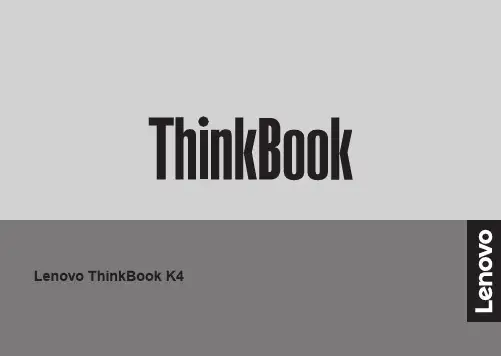
Lenovo ThinkBook K4开始使用Get it started特定型号可能配有墙插式交流电源适配器。
产品插图可能与实际产品有所差异。
I Selected models may come with a wall-mounted ac power adapter. Product illustrations may not be exactly the same as the actual product.适用于特定型号 I For selected models概述Overview特定型号的电源按钮包含嵌入式指纹读取器。
环境光线传感器和 ToF 传感器在部分型号上未提供。
I The power button for selected models includes an embedded fingerprint reader.The ambient light sensor and the ToF sensor are not available on all models.麦克风Microphones(ALS )*摄像头盖Camera cover电源按钮Power button触摸板TouchpadToF 传感器*ToF sensor*隐藏式 USB 2.0 端口Hidden USB 2.0 port有线以太网端口*Wired Ethernet port *microSD 卡插槽microSD card slotKensington 安全锁插槽Kensington security slotUSB 3.2 Gen 1 端口USB 3.2 Gen 1 port隐藏式 USB 端口专为连接无线设备的 nano 接收器而设计。
I The hidden USB port is designed for connecting nano receivers for wireless devices.请阅读《用户指南》中的USB 传输速率声明。

联想昭阳K26,商务人士品质之选作者:暂无来源:《计算机世界》 2010年第20期近日,联想集团推出了12寸轻薄商用笔记本电脑新品——昭阳K26,以卓越的品质和轻薄随身的移动特性,全面贴合商务用户高效工作的需求,帮助企业创造富有激情与效率的出色团队。
领先设计,卓越品质稳固的机身结构是笔记本电脑高品质的基础。
联想昭阳K26的设计全面考量了商务人士的各种使用环境,为用户带来安全、安心的高品质使用体验。
昭阳K26内部采用钢制鞍马架,就像赛车中坚固的防滚架一样,对核心部件的保护全面升级。
硬盘更采用防震胶垫设计,全面缓冲硬盘震动,在奔波的旅途中最大限度保护数据安全。
昭阳K26的液晶屏幕顶盖由镁铝合金材料制成,全面增强机身抗压性,即使大量文件乃至行李不慎放置在笔记本电脑止,也不必为硬件安全担忧。
昭阳K26独特的排水型防水键盘,可以轻松应对液体的意外侵袭,有效提升整机的安全性。
在细节设计上,昭阳K26也同样匠心独具。
通过合金铰链加固屏幕与机身连接,确保在反复开合之后依旧能历久弥新。
而屏幕折边设计,不但起到防尘的作用,更让屏幕在闭合时得到更好的保护。
对于一款商用笔记本而言,散热性能是保证其品质的又一重要指标。
商用笔记本散热性能的好坏,不仅直接影响到使用者在操控过程中的舒适程度,而且关系到笔记本运行的稳定性和硬件的寿命。
昭阳K26采用独特的三级散热设计,通过液体导流散热铜管、多达5处的多孔进风设计和配有强力散热风扇的集中散热设计,大幅提升整机的散热能力,令其在使用全程始终保持稳定的性能和舒适的使用体验。
除了坚固的外形和可靠的散热设计这些“硬功夫”外,昭阳K26还充分考虑到商务人群的各种特殊使用需求,有针对性地做出了很多颇为人性化的设计。
在黑暗的环境下,方便易用的键盘灯,可以提高使用时的准确性与舒适度。
而在光线过强的环境下,防眩光高亮屏则可抵抗强光,令屏幕上的内容清晰显现。
昭阳K26还采用了高触感键盘,精确计算人体最佳舒适感受的键程与反馈力度,增加舒适性、提高按键准确性。
用户指南昭阳K3和昭阳K4用前必读使用本文档及其支持的产品之前,请务必先阅读和了解以下信息:•第29页附录A“重要安全信息”•《安全与保修指南》•《设置指南》第一版(20209月)©Copyright Lenovo2020.有限权利声明:如果数据或软件依照美国总务署(GSA)合同提供,其使用、复制或公开受编号为GS-35F-05925的合同的条款的约束。
目录关于本指南 (iii)第1章了解计算机 (1)前视图 (1)底座视图 (2)左视图 (3)右视图 (4)底视图 (5)功能部件和规格 (6)USB传输速率声明 (7)运行环境 (7)第2章开始使用您的计算机 (9)Windows10入门 (9)Windows帐户 (9)Windows桌面 (10)Lenovo Vantage和联想电脑管家 (11)连接到Wi-Fi网络 (11)忽略Wi-Fi网络 (12)打开或关闭飞行模式 (12)Novo按钮菜单 (12)打开Novo按钮菜单 (12)与计算机交互 (12)键盘热键 (12)使用多点触控式屏幕 (13)第3章了解您的计算机 (17)管理电源 (17)检查电池状态 (17)为电池充电 (17)检查电池温度 (17)设置电源按钮行为 (17)更改或创建电源计划 (17)设置性能模式 (18)更改UEFI/BIOS Setup Utility中的设置..18 UEFI/BIOS Setup Utility是什么 (18)打开UEFI/BIOS Setup Utility (18)更改启动顺序 (18)更改Hotkey Mode (18)启用或禁用Always-on (19)启用或禁用Flip to Boot (19)在UEFI/BIOS Setup Utility中设置密码..19密码类型 (19)设置管理员密码 (19)更改或删除管理员密码 (20)设置用户密码 (20)启用开机密码 (20)设置硬盘密码 (21)更改或删除硬盘密码 (21)重置或还原Windows (21)Windows10恢复选项 (21)Windows系统还原 (22)重置Windows (22)创建恢复驱动器 (23)使用恢复驱动器还原或重置Windows (23)第4章帮助和支持 (25)常见问题 (25)自助资源 (25)CRU是什么? (26)您的产品型号适用的CRU (26)致电Lenovo (27)联系Lenovo之前 (27)Lenovo客户支持中心 (27)购买附加服务 (28)附录A重要安全信息 (29)附录B辅助功能和人体工程学信息 (39)附录C合规性信息 (43)附录D声明和商标 (57)©Copyright Lenovo2020iii用户指南关于本指南•本指南适用于下面列出的Lenovo产品型号。